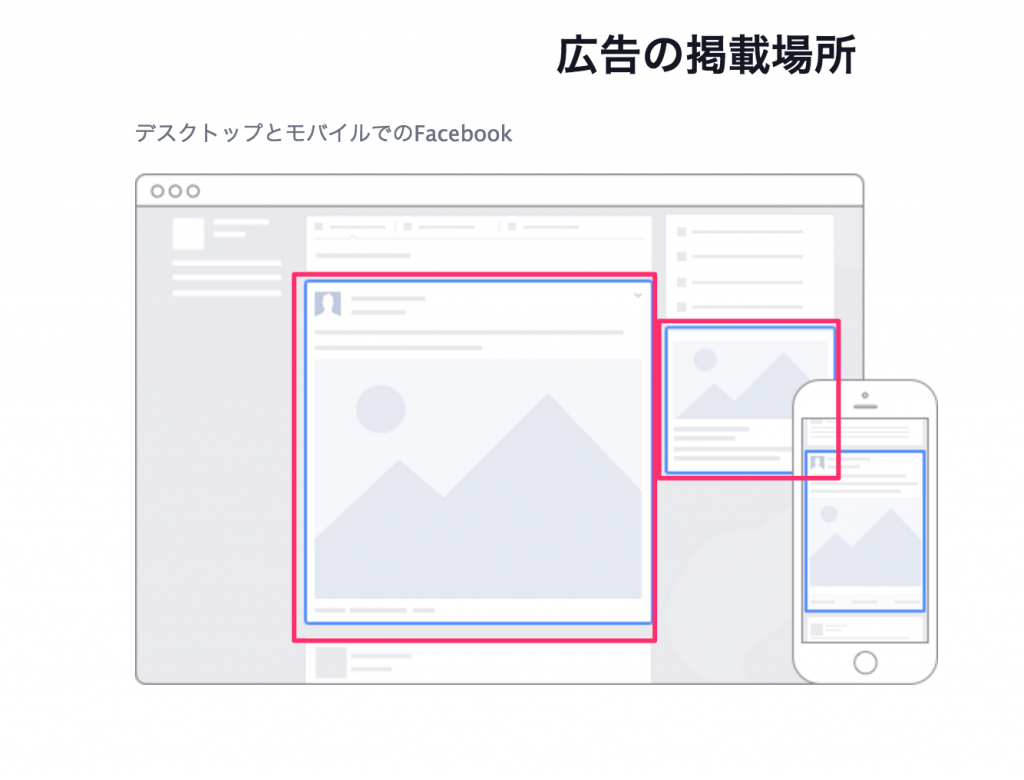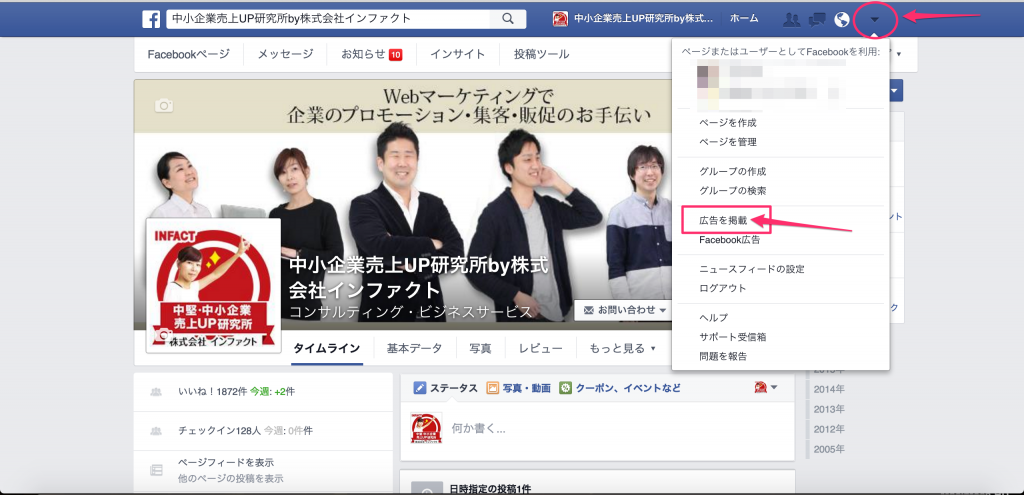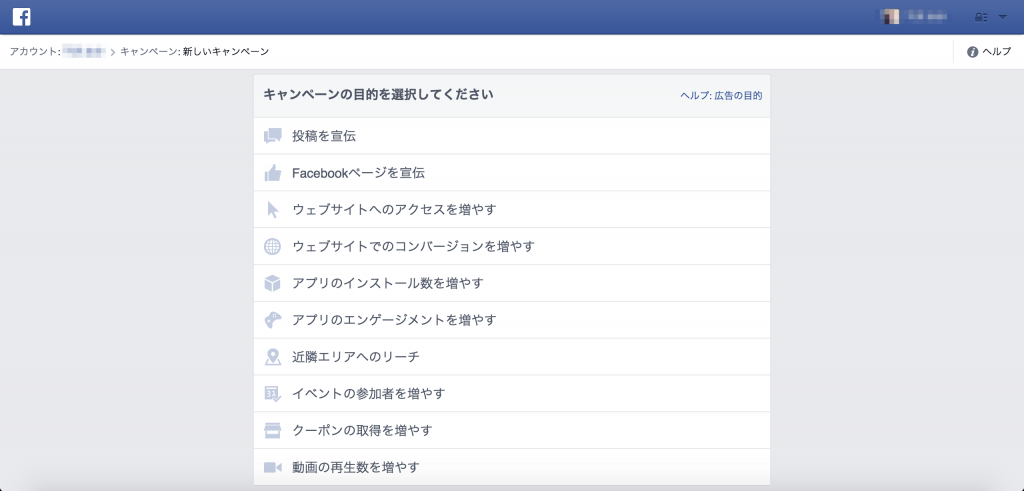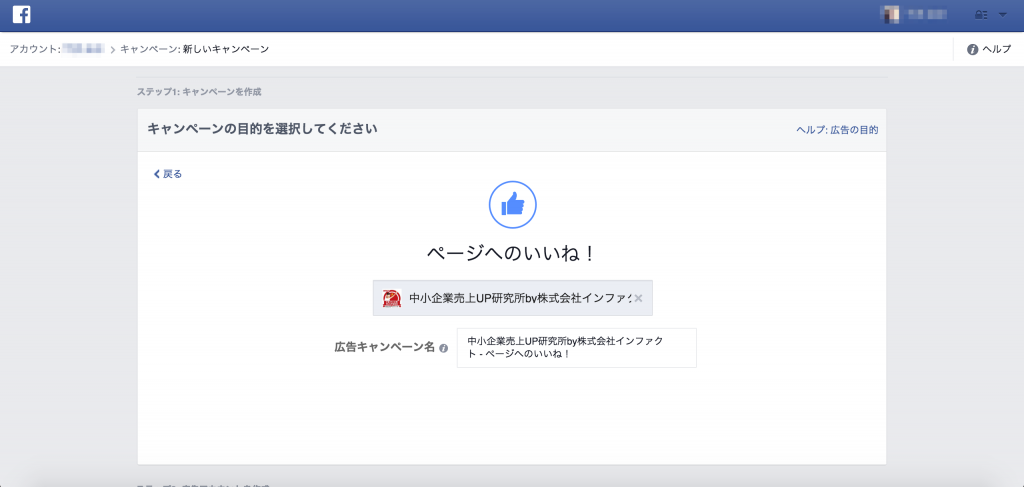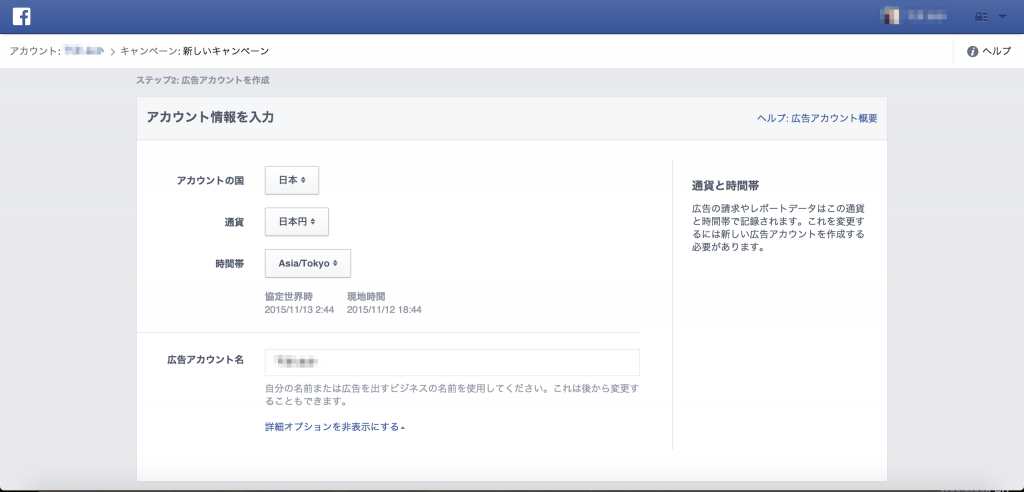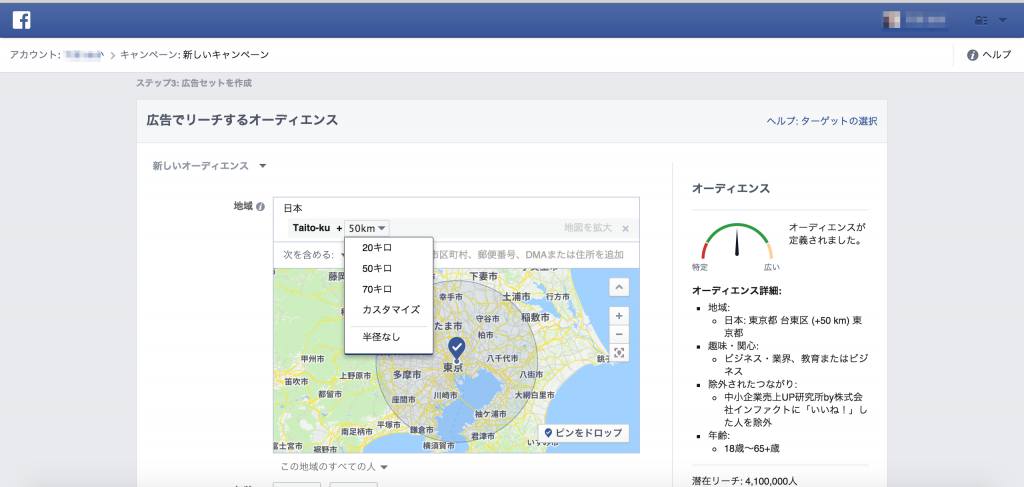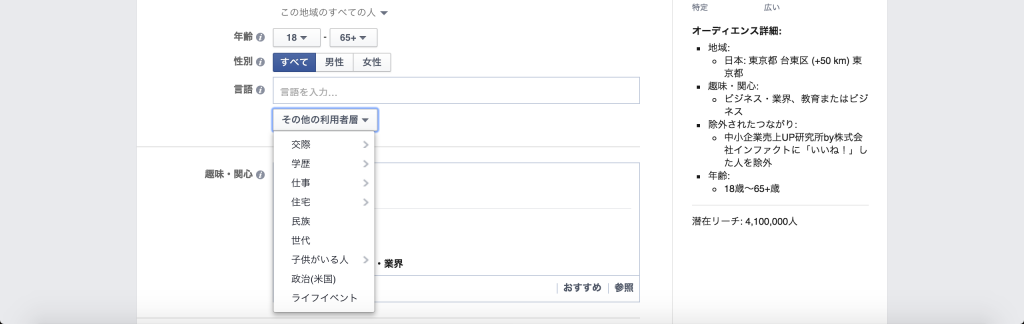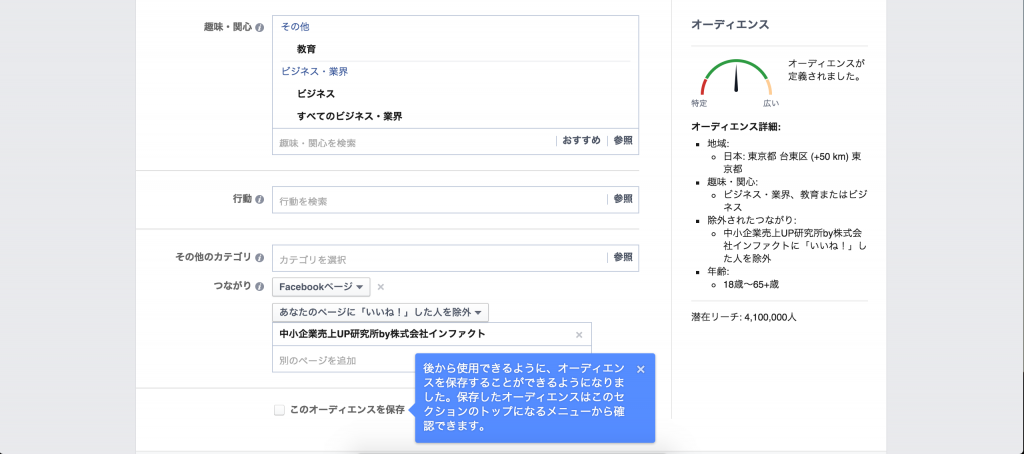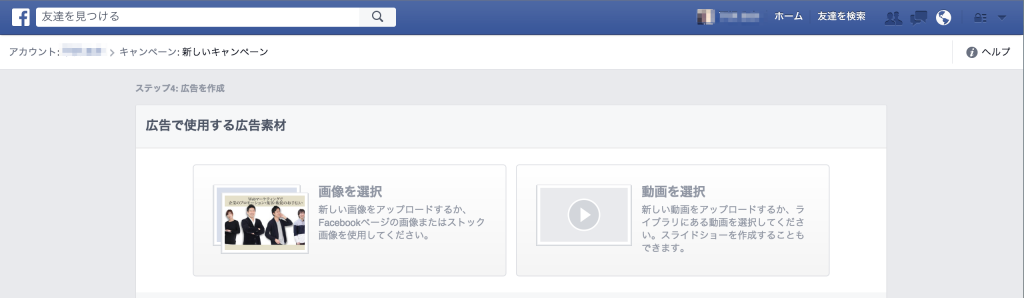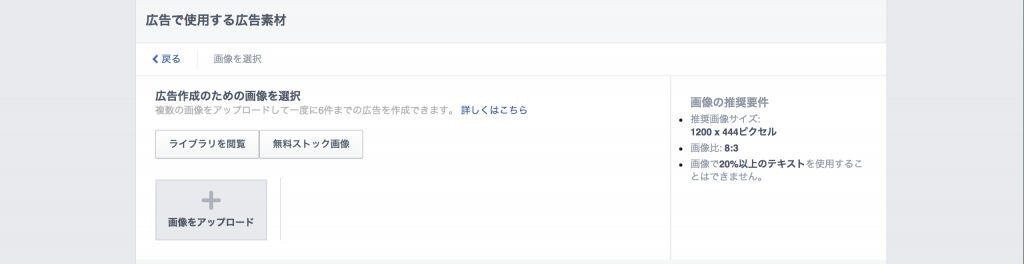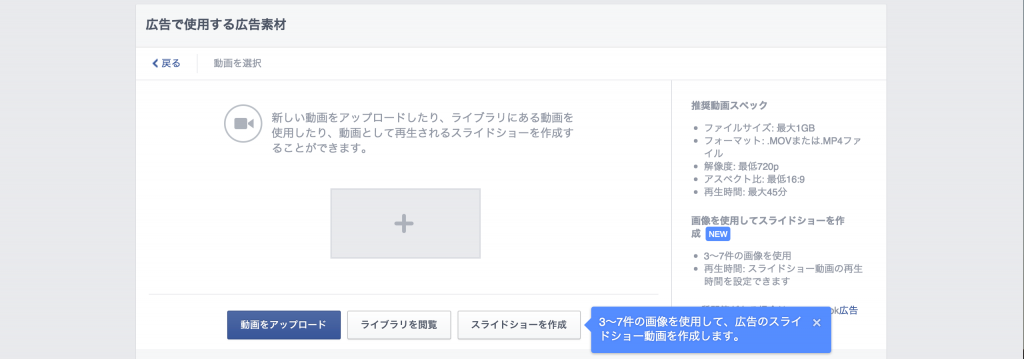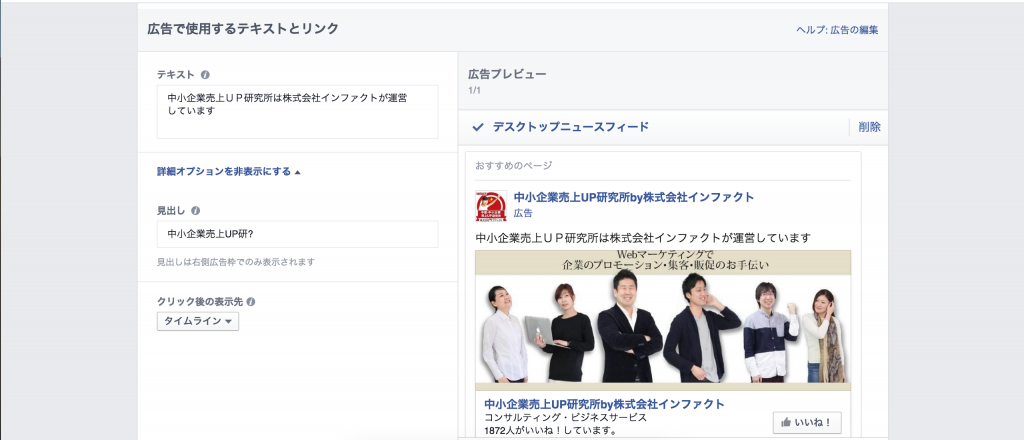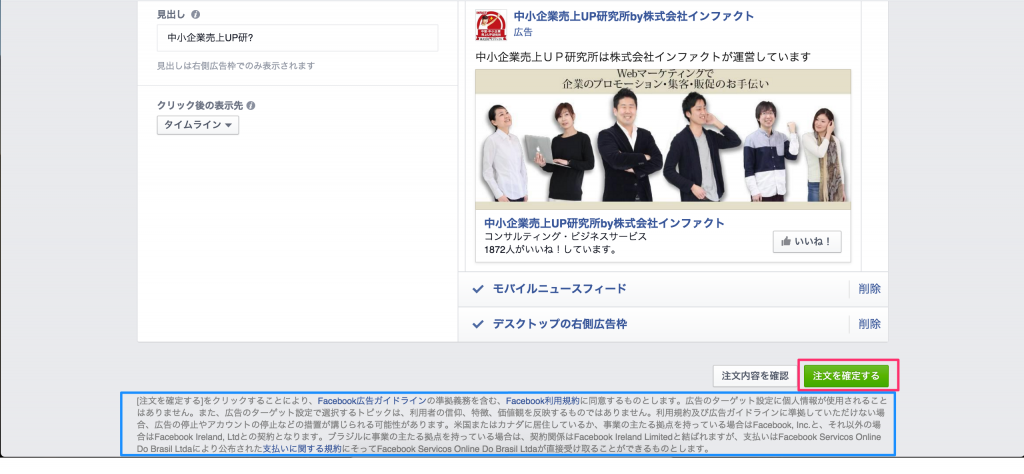Facebook広告をパソコンで出したい場合の出稿方法

こんにちは、ライターのショウコです。
今日はボジョレー・ヌーボーの解禁日。
普段はあまりワインを飲まない私ですが、今年の収穫に感謝するという意味で毎年ボジョレー・ヌーボーのパーティーには出席しています。
味の良し悪しがよくわかりませんが、その年の自然の恵みの味見をさせてもらうのが楽しいです。
さてさて今回は、Facebook広告出稿のお話です。
Facebook広告は種類が豊富です。
Facebookページや投稿、イベントやクーポンを宣伝するための広告、サイトへのアクセス増加や、アプリのインストール、動画再生回数増加を目的とした広告などがあります。
そのFacebook広告の出稿の仕方について解説したしますね。
Facebook広告をパソコンで出したい場合の出稿方法
目次
- Facebook広告のパソコン表示
- パソコン操作でのFacebook広告の出稿方法
- 出稿内容の設定・確認・注文
- まとめ
Facebook広告のパソコン表示
Facebook広告をパソコンで出稿した場合、広告の表示はニュースフィードと右サイドに表示することができます。
パソコン操作でのFacebook広告の出稿方法
パソコンで広告を出したいFacebookページにアクセスします。
(個人アカウントからも出稿できますが、Facebookページからの操作のほうがカンタンです)
画面右上にある「▼」をクリックします。
メニュー画面が表示されますので、「広告を掲載」をクリックします。
広告の目的を選択
画面が広告マネージャーに切り替わります。
広告の目的を選択します。
・投稿を宣伝
・Facebookページを宣伝
・ウェブサイトへのアクセスを増やす
・ウェブサイトでのコンバージョンを増やす
・アプリのインストール数を増やす
・アプリのエンゲージメントを増やす
・近隣エリアへのリーチ
・イベントの参加者を増やす
・クーポンの取得を増やす
・動画の再生数を増やす
上記のいずれかを選択します。
今回は「Facebookページを宣伝」で進めますね。
「Facebookページを宣伝」をクリックします。
画面が広告詳細設定画面に変わりますので、表示されている手順通りに進めていきます。
出稿内容の設定・確認・注文
ステップ1
キャンペーンの目的選択では、出稿するFacebookページの確認と、広告キャンペーン名を設定します。
ステップ2
アカウント情報を入力します。
国や通貨、時間帯はそのアカウントが属しているものが基本的に表示されています。
広告アカウント名は設定操作している方のアカウント名が表示されます。
確認後、次へ進めます。
ステップ3
広告でリーチするオーディエンス(対象者)の設定をします。
オーディエンスの地域設定では、Facebookページの所在地からの半径指定をし、さらにはその指定した地域に関する詳細設定をします。
・その地域のすべての人
・この地域に住んでいる人
・最近この地域にいた人
・この地域を旅行中の人
そして、対象となる人の詳細設定をします。
・年齢
・性別
・ライフステータスに関する情報
(各ユーザーがプロフィールに入力している情報が対象となります)
その他に趣味・関心やと投稿行動、カテゴリなど細かく設定できます。
このオーディエンス(対象者)設定は保存しておくと、次回の広告出稿で使えるようになっています。
設定を保存しておきたい場合は「このオーディエンスを保存」の左横のボックスにチェックマークをします。
広告に使用する予算を設定します。
一日あたりの予算設定でFacebookの表示回数が変わります。
掲載期間でも予算は変わります。
詳しい金額設定は画面右にある「ヘルプ」ボタンを押すと、金額に関する質問が表示されますので参考にしてみてください。
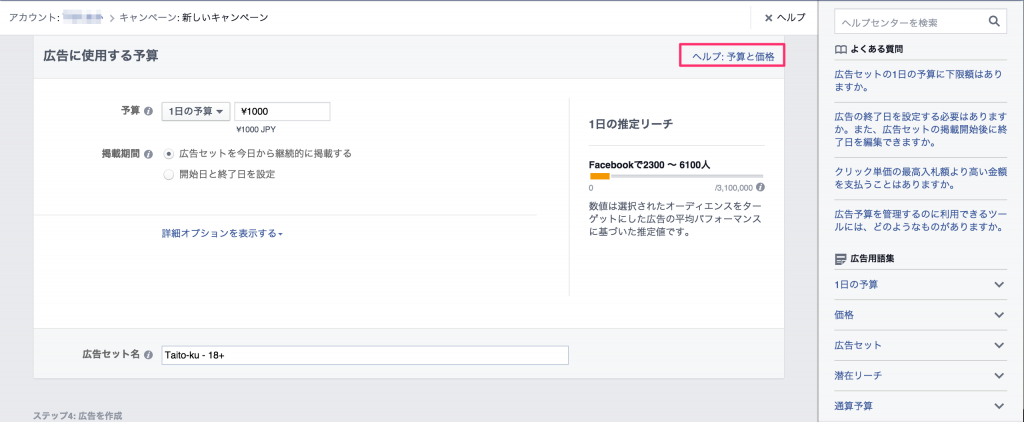
ステップ4
広告素材の設定をします。
素材として「画像」もしくは「動画」を選択します。
素材に関するサイズやスペックはそれぞれの選択画面をクリックすると表示されます。
画像の場合、推奨サイズは「1200×444ピクセル」画像比は8:3、画像内のテキスト表示は20%までです。
動画の場合、ファイルサイズや再生時間、ファイル名などをご確認ください。
なお、3〜7枚の画像を使用したスライドショー動画も作成できます。
広告の出稿を確定する
広告で使用するテキストとリンク、画像などを確認します。
確認後、画面右下にある「注文を確定する」をクリックします。
なお、「注文を確定する」をクリックすると利用規約に同意したことにもなります。
利用規約等は画面下に表示されていますので、確定前に一読しておくといいですね。
まとめ
Facebook広告はWEB広告の中でも単価が安く気軽に取り組めることが利点です。
さらには、広告に対する解析もできますので試してみる価値があります。
皆さんのビジネス内容を知ってもらうために取り入れてみてくださいね。
インファクト編集部
最新記事 by インファクト編集部 (全て見る)
- 【Google Chat】グーグルチャットツールの使い方|Google Workspace - 2024年1月19日
- 【最新】Canva Docsの使い方|おしゃれで見やすい文章作成ツール - 2023年9月1日
- 【パラメーターとは】Googleアナリティクスでパラメーターの表示方法 - 2023年8月16日